Prolínání snímků kombinuje dva existující snímky NEF (RAW) do jediného snímku, který se uloží nezávisle na originálních snímcích; výsledky, které využívají data RAW z obrazového snímače fotoaparátu, jsou výrazně lepší, než snímky vzniklé zkombinováním ve fotoeditačních softwarových aplikacích. Nový snímek se uloží s aktuálním nastavením kvality a velikosti obrazu; před vytvořením prolnutí nastavte kvalitu a velikost obrazu (0 Kvalita obrazu, Velikost obrazu; k dispozici jsou všechny možnosti). Pro vytvoření kopie snímku ve formátu NEF (RAW) vyberte kvalitu obrazu NEF (RAW) a velikost obrazu Velký (L) (prolnutí se uloží jako velký snímek NEF/RAW, a to i v případě výběru velikosti obrazu Malý (S) nebo Střední (M)).

+



-
Vyberte položku Prolínání snímků.
V menu retušování vyberte položku Prolínání snímků a stiskněte tlačítko 2. Zobrazí se dialog možností prolnutí s vybranou položkou Sn. 1; stisknutím tlačítka J zobrazíte dialog pro výběr snímků, ve kterém jsou uvedeny pouze velké snímky NEF (RAW) vytvořené tímto fotoaparátem (malé a střední snímky NEF/RAW nelze vybrat).

-
Vyberte první snímek.
Pomocí multifunkčního voliče vyberte první snímek určený k prolnutí. Chcete-li zobrazit vybraný snímek na celé obrazovce, stiskněte a podržte tlačítko X. Chcete-li zobrazit snímky v jiných umístěních, stiskněte tlačítko W (M) a vyberte požadovanou kartu a složku. Stisknutím tlačítka J potvrďte výběr aktuálního snímku a vraťte se na obrazovku s náhledy.

-
Vyberte druhý snímek.
Vybraný snímek se zobrazí jako Sn. 1. Vyberte položku Sn. 2 a stiskněte tlačítko J, potom vyberte druhý snímek postupem popsaným v kroku 2.
-
Nastavte expoziční podíl snímku.
Vyberte položku Sn. 1 nebo Sn. 2 a pomocí tlačítek 1 a 3 optimalizujte expozici prolnutí volbou expozičního podílu snímku v rozmezí hodnot 0,1 až 2. Zopakujte totéž pro druhý snímek. Výchozí hodnota je 1; výběrem hodnoty 0,5 se sníží expoziční podíl snímku na polovinu, výběrem hodnoty 2 se expoziční podíl snímku zdvojnásobí. Účinek nastaveného expozičního podílu lze zkontrolovat ve sloupci Náhled.
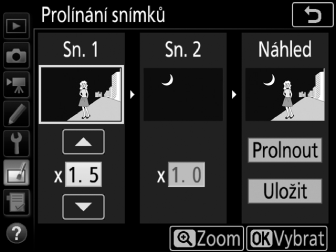
-
Zobrazte a zkontrolujte prolnutí.
Chcete-li zobrazit náhled kompozice, umístěte stisknutím tlačítek 4 a 2 kurzor do sloupce Náhled, stisknutím tlačítek 1 a 3 vyberte položku Prolnout a stiskněte tlačítko J (mějte na paměti, že barvy a jas náhledu se mohou lišit od výsledného snímku). Chcete-li uložit prolnutí bez zobrazení náhledu, vyberte možnost Uložit. Chcete-li se vrátit ke kroku 4 a vybrat nové snímky nebo upravit nastavení expozičního podílu, stiskněte tlačítko W (M).
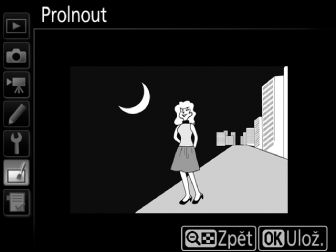
-
Uložte prolnutí.
Stisknutím tlačítka J během zobrazení náhledu uložte kombinovaný prolnutý snímek. Po vytvoření prolnutí snímků se na celé ploše monitoru zobrazí kombinovaný prolnutý snímek.

Prolínání snímků
Kombinovat lze pouze velké snímky NEF (RAW) se stejným obrazovým polem a barevnou (bitovou) hloubkou.
Vytvořené prolnutí obsahuje stejné informace o snímku (včetně data záznamu, režimu měření expozice, času závěrky, clony, expozičního režimu, korekce expozice, ohniskové vzdálenosti a orientace snímku), hodnoty vyvážení bílé barvy a nastavení Picture Control jako snímek vybraný v položce Sn. 1. Komentář z aktuálního snímku se přidá během ukládání ke kombinovanému prolnutému snímku; informace o autorském právu se ale nezkopírují. Kombinované prolnuté snímky uložené ve formátu NEF (RAW) využívají kompresi nastavenou v položce Komprese NEF (RAW) v menu Záznam ve formátu NEF (RAW) a mají stejnou barevnou (bitovou) hloubku jako originální snímky.
